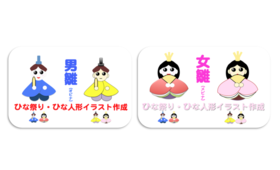2015�N10��23��
�ʐ^����C���X�g�쐬���� | �ʐ^���Q�l�� ��
�L�[���[�h
�FMicrosoft Office�@
�@�ʐ^���Q�l�ɃC���X�g�̍쐬�@�摜���C���X�g��������@

����́A
�p���[�|�C���g�i�G�N�Z���E���[�h�j�𗘗p���āA
�p�\�R���Ɏ�荞��
�ʐ^�̉摜���Q�l�ɂ��Ȃ���A
�C���X�g�쐬���邽�߂�
��{�I�ȓ��e�ɂ���
�܂Ƃ߂Ă������Ǝv���܂��B
�܂��A
�ʐ^�摜��
�p���[�|�C���g�̋@�\�̂P�ł���
�u �A�[�g���� �v
�𗘗p���āA
�C���X�g��������@��
���T���̏ꍇ�́A
�ȉ��̋L���������Ă����p���������B

�@
�ȉ��ɁA
�Q�l�ɂ����ʐ^�摜�̃C���[�W��A
�C���X�g�쐬�����摜���f�ڂ��Ă����܂��̂ŁA
����쐬������������Ă��������Ȃ���A
�����g�ł��A
���ۂ��ʐ^���Q�l�ɂ��Ȃ���
�C���X�g���쐬���Ă݂�
���������ɂ��Ă���������ƍK���ł��B
�Q�l�ɂ����ʐ^�摜
�s�A�m���Ղ̎ʐ^�摜�T���t゚��

�@�@���C���[�W�̓N���b�N����Ɗg�傳��܂��B
�@�@�u�s�A�m���Ղ̎ʐ^�摜�T���t゚���v�̃C���[�W��
�@�@�@�ۑ��������ꍇ�A
�@�@�@�p�\�R���}�E�X�ł́A�E�N���b�N��
�@�@�@�摜�̕ۑ��֘A�̃��j���[��I�Ԃ�
�@�@�@�摜�̕ۑ����ł���̂ł͂Ȃ����Ǝv���܂��B
�@�@�@�@
�p���[�|�C���g�Ŏʐ^���Q�l�ɃC���X�g�쐬�i��j
�q゚�A�m���ՃC���X�g
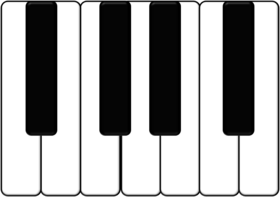
�q゚�A�m���ՃC���X�g | 3-D��] �������ˁi��j
![�q゚�A�m���ՃC���X�g�T���t゚�� | 3-D��] �������ˁi��j.png](/hajimetecpc/file/undefined/E38392E3829AE382A2E3838EE98DB5E79BA4E382A4E383A9E382B9E38388E382B5E383B3E38395E3829AE383AB207C203-DE59B9EE8BBA220E981A0E8A696E68A95E5B084EFBC88E4B88AEFBC89-thumbnail2.png)
�@�@���C���[�W�̓N���b�N����Ɗg�傳��܂��B
�p���[�|�C���g�̊�
 |
����ł́A
�p���[�|���C���g��
�u �}�`�`��@�\ �v
�u �}�̌��ʁF3-D��] �v
�Ȃǂ𗘗p���邱�Ƃ�
�p�\�R���Ɏ�荞��
�ʐ^���Q�l�ɂ��Ȃ���A
�C���X�g���쐬������@��
�܂Ƃ߂Ă݂܂����B
�ʐ^����C���X�g�쐬���� | �ʐ^���Q�l�� �ҁi����j
����̓��e�́A
�����Ńf�W�^���J�����B�e������
�s�A�m�̌��Ղ̎ʐ^�𗘗p���A
�u �}�`�`��@�\ �v
����g���āA
�s�A�m���ՃC���X�g�̍쐬��������@��A
�u �}�̌��ʁF3-D��] �v
�̋@�\�𗘗p���āA
�������ː}�`���쐬����菇��
������Ă��܂��B
���̑��ɂ��A
�u �}�`�`��@�\ �v
�u �}�̌��ʁF3-D��] �v
�Ȃǂ̋@�\������܂��̂ŁA
���̉摜�ҏW�@�\�Ȃǂ�
�����Ă݂Ȃ���A
�I���W�i���̃C���X�g���쐬���Ă݂Ă��������B
����̓���̓��e��
���������ꂽ���ȂǂŁA
�G�N�Z���i���[�h�E�p���[�|�C���g�j�́A
�}�`�`��@�\�𗘗p���āA
�C���X�g�쐬���邽�߂̊�{�I�ȓ��e
��m�肽���ꍇ�́A
�̋L�����Q�l�ɂ��Ă݂Ă��������B
����̓�����A
Microsoft Office for Mac 2011��
�p���[�|�C���g�𗘗p����
�C���X�g���쐬���Ă���
����Ȃ̂ł����A
�ŐV��Mac�ł�Office�ł���A
Microsoft Office for Mac Preview�i�v���r���[�j�łł�
�iOffice for Mac 2016�j
�u �}�`�`��@�\ �v
�u �}�̌��ʁF3-D��] �v
���g�����Ƃ�
���ł���悤�ł��B
�@���@�G�N�Z�����̏ꍇ�A
�@�@�@�u�}���v���u�摜�i�}�j�v
�@�@�@�@���u�t�@�C������̉摜�i�}���t�@�C������}���j�v
�@�@�@�Ȃǂʼn摜��}����A
�@�@�@�u �A�[�g���� �v�𗘗p�ł���悤�ɂȂ�̂ł�
�@�@�@�Ȃ����Ǝv���܂��B
Microsoft Office for Mac Preview��
�p���[�|�C���g�Ŏʐ^���Q�l�ɃC���X�g�쐬�i��j
�q゚�A�m���ՃC���X�g

![�q゚�A�m���ՃC���X�g�T���t゚�� | 3-D��] �������ˁi��jOffice for Mac Preview�� .png](/hajimetecpc/file/undefined/E38392E3829AE382A2E3838EE98DB5E79BA4E382A4E383A9E382B9E38388E382B5E383B3E38395E3829AE383AB207C203-DE59B9EE8BBA220E981A0E8A696E68A95E5B084EFBC88E4B88AEFBC89Office20for20Mac20PreviewE7898820-thumbnail2.png)
�@�@���C���[�W�̓N���b�N����Ɗg�傳��܂��B
����̋L���̓�������������Ƃ��āA
�����Ńf�W�^���J�����B�e�����ʐ^�Ȃǂ�
������Ƃ���
�I���W�i����
�C���X�g�쐬
�����Ă݂悤���ȁH
�Ȃǂ�
�v����������������A
��l�ł����Ă��������
�������Ǝv���܂��B
����Љ���Ă������������@��
���������������A
�ʐ^���Q�l�ɂ��Ȃ���A
�C���X�g�쐬����R�c�����ނ��Ƃ�
�ł���A
�C���X�g�쐬�̕���
�g���肻���ł��ˁB
[ �X�|���T�[�h�����N ]
�@�@�@�@�@�@�@�@�@by �͂��߂ẴR���s���[�^�E�p�\�R��
�@�@�@�@�@�@�@�@�@�@�@�@�@�@�� ���̋L���̃g�b�v��
�@
�@�@�F�y���^�u���b�g�̍w���B�g���n�߂̍���Ƃ́H�@
�@�@�F MacBook Pro�ƃy���^�u���b�g�̒u���ꏊ�̈ʒu�̍H�v
�^�O�F�ʐ^����C���X�g�̍쐬���@ | �G�N�Z���E���[�h�E�p���[�|�C���g �p�\�R���ŃC���X�g�쐬����u�� �C���X�g�쐬���哮�� | �G�N�Z���E���[�h�E�p���[�|�C���g �摜���C���X�g��������@
�y���̃J�e�S���[�̍ŐV�L���z
-
no image
posted by HajimeteCPC at 16:19
| �p�\�R���ŃC���X�g�쐬����u��